Windows 10'da Ev Grubu Oluşturma ve Katılma

Windows 10 Ev Grupları özelliği, müzik, resim, belge, video kitaplığı ve yazıcılarınızı ev ağınızdaki diğer Windows bilgisayarlarla kolayca paylaşmanıza olanak tanır.
Windows Ev Grubu özelliği,yerel ağınıza bağlı diğer Windows bilgisayarlarla dosya, klasör ve yazıcılar. Ev Grubu'na bağlı her bilgisayar resim, müzik, video, belge ve yazıcı kitaplığını aynı Ev Grubu'ndaki diğer bilgisayarlarla paylaşabilir. Windows 7 veya üstünü çalıştıran herhangi bir bilgisayar bir Ev Grubuna katılabilir.
Bu eğitici Windows kurulumu içindirWindows 10'da ev grubu, ancak adımlar Windows 7 ve Windows 8 / 8.1 için de geçerlidir. Önceki yazılarımıza da göz atabilirsiniz: Windows 7: Ev Grubu Paylaşımı Nasıl Kurulur ve Windows 7 PC ile Windows 8 Ev Grubu Paylaşımı Nasıl Kurulur?
Windows 7, Windows 8 ve Windows 10'da Ev Grubu Ayarlama
İlk Ev Grubunuzu oluşturmak için Başlat> Ayarlar> Ağ ve İnternet> Durum> Ev Grubu. Bu, Ev Grupları kontrol panelini açar.
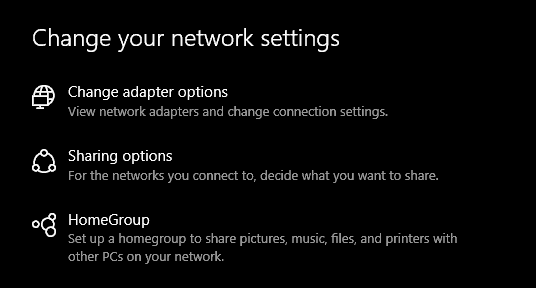
Click Ev grubu oluşturma başlamak.
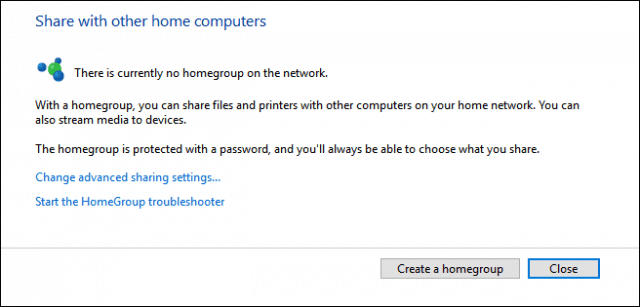
Click Sonraki.
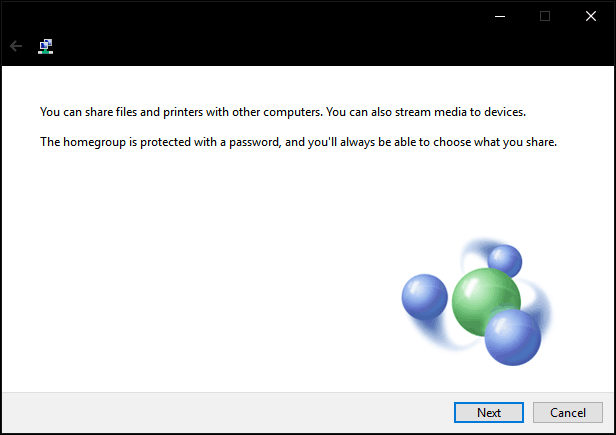
Aşağıdaki liste kutusunu tıklayın İzinler ardından paylaşmak istediğiniz öğeleri seçinev ağınızdaki diğer bilgisayarlarla. Bu öğeler Windows kullanıcı hesabınız için olan kitaplıklarınızdır. Bunlarda ne olduğundan emin değilseniz, kitaplıkların Windows'ta nasıl çalıştığı ile ilgili makalemizi okuyun.
Click Sonraki.
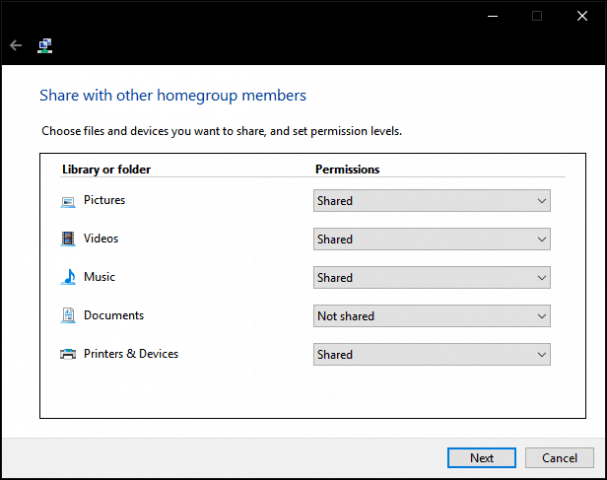
Windows seçimlerinizi yapılandırırken bekleyin.
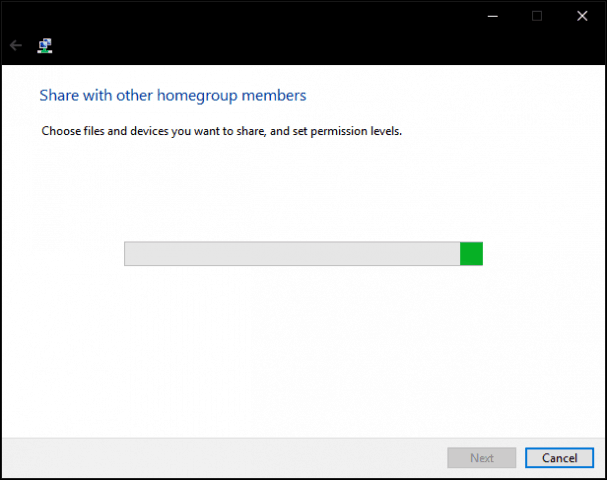
Bir şifre oluşturulacaktır. Bunu bir yere yazın; bu ev grubuna başka bilgisayarlar eklerken bunu girmeniz gerekir.
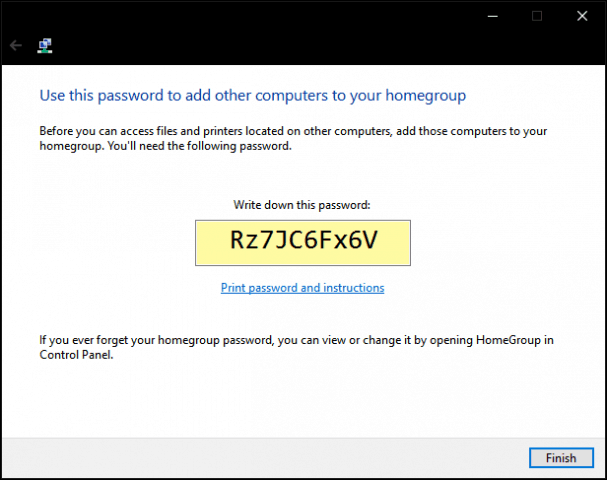
Ev Grubuna Katılma
Ardından, Dosya Gezgini'ni açın, tıklayın Ev Grubu Gezinti bölmesinde Şimdi Katıl. Dosya Gezgini'nde Ev Gruplarını görmüyorsanız açın Ayarlar> Ağ ve İnternet> Durum> Ev Grubu ve tıklayın Şimdi Katıl. Hala Ev Grupları görmüyorsanız, aşağıdaki Ev Gruplarında Sorun Giderme bölümünü okuyun.
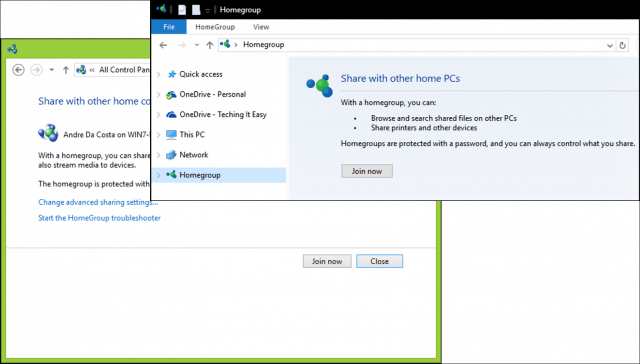
Click Sonraki
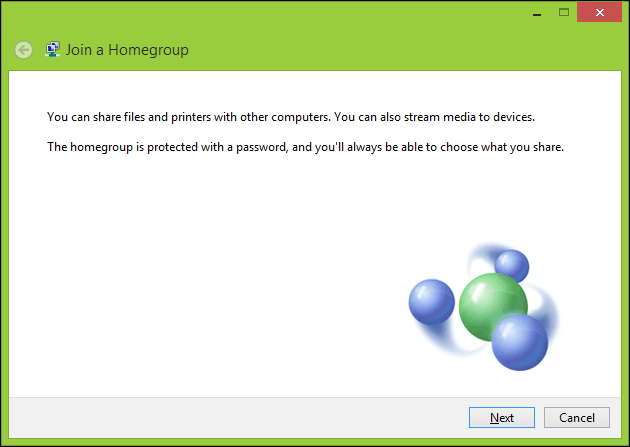
Neyi paylaşmak istediğinizi seçin ve ardından Tamam Sonraki.
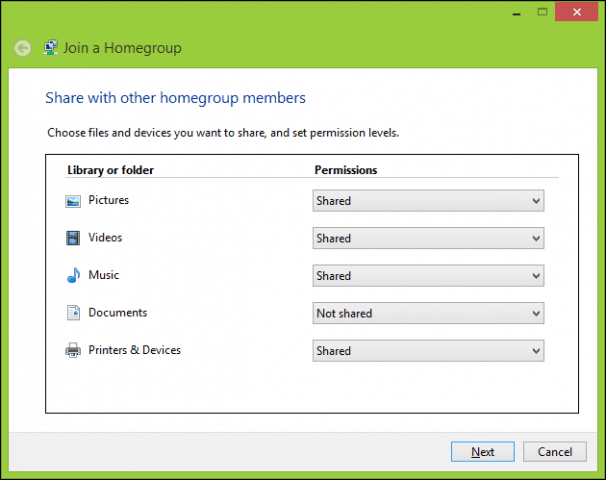
Daha önce oluşturulan şifreyi girin ve ardından Sonraki. Bu biraz zaman alabilir, bu nedenle Windows ev grubu izinlerinizi yapılandırırken sıkı durun. Windows artık bir ev grubu algılamazsa, sihirbazı kapatın ve tekrar deneyin.
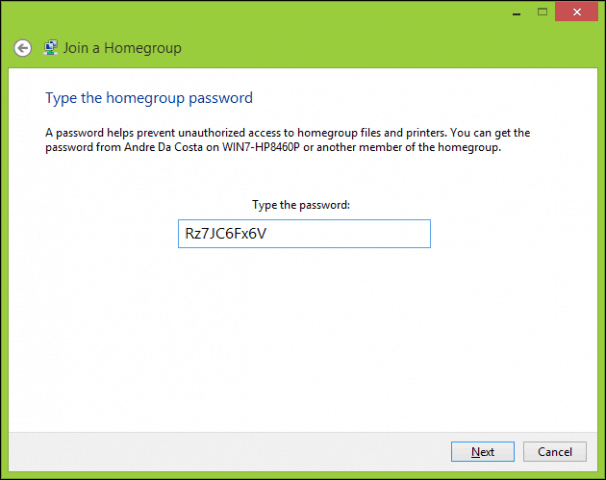
Ev Gruplarına Göz Atın
Bir homeGroup'un içeriğini görüntülemek için Dosya Gezgini'ni açın, ev grubu ardından listelenen kullanılabilir ev gruplarından birini seçin.
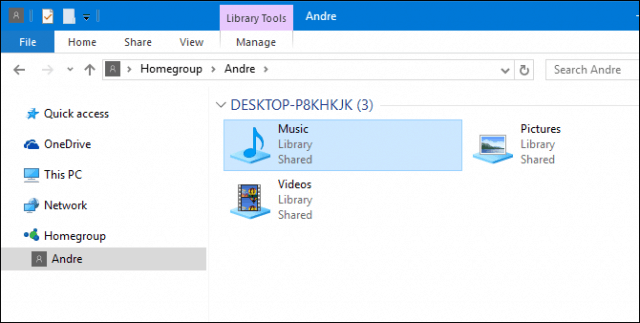
Ev Gruplarında Sorun Giderme
Ev Gruplarını açıp çalıştırmadan önce ağ ortamınızın Özel olarak ayarlanmış olması gerekir. Bunu yapmak için, Bildirim Alanındaki ağ simgesini sağ tıklayın, Ağ ve Paylaşım Merkezini Aç, tıkla Ev Grubu pencerenin sol köşesinde. Tıkla Ev Grubu sorun gidericisini başlatın bağlantısını başlatmak için bağlantıyı tıklayın, ardından ekrandaki talimatları izleyin. Ev Grubu oluşturduğunuz bilgisayarda Ev Grubu sorun gidericisini de çalıştırmanız gerekebilir.
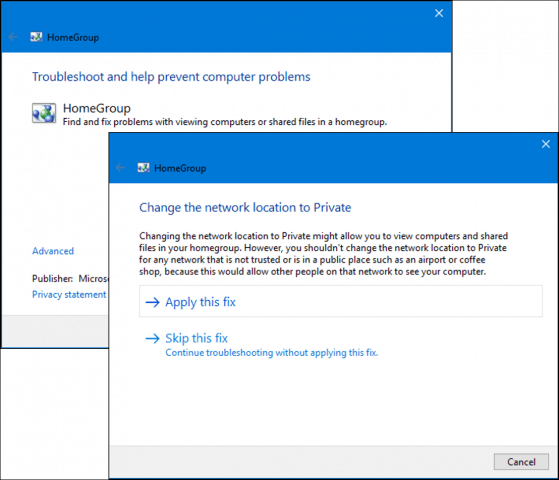
Ağınızı özel olarak yapılandırmanın başka bir yolu daha vardır: Ağ ve Paylaşım Merkezi'ni açın ve tıklayın Gelişmiş paylaşım ayarlarını değiştirin. Özel'i genişletin, seçin Ağ bulmayı kapatma sonra tıklayın Değişiklikleri Kaydet.
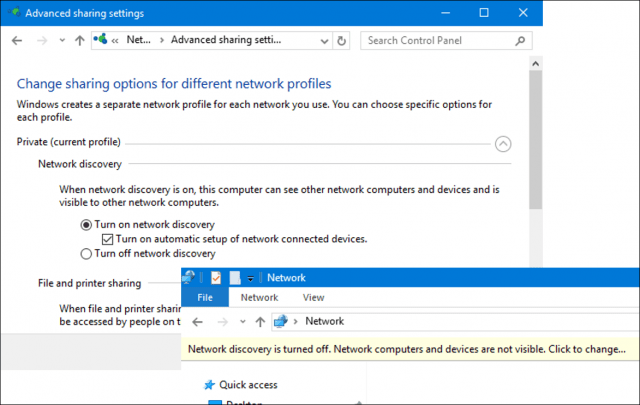
Ağ Gezgini'ni açın, ardından Ağ bulma kapalı ardından Özel'i seçin.
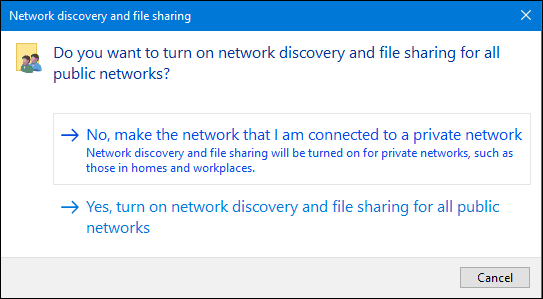
Keşfedebileceğim başka bir sorunEvGrupların algılanması, tarih ve saattir. Ev Gruplarına bağlanan bilgisayarların senkronize saatlere sahip olduğundan emin olmalısınız. Tarih ve saatinizi nasıl ayarlayacağınıza ilişkin talimatlar için makalemize göz atın.
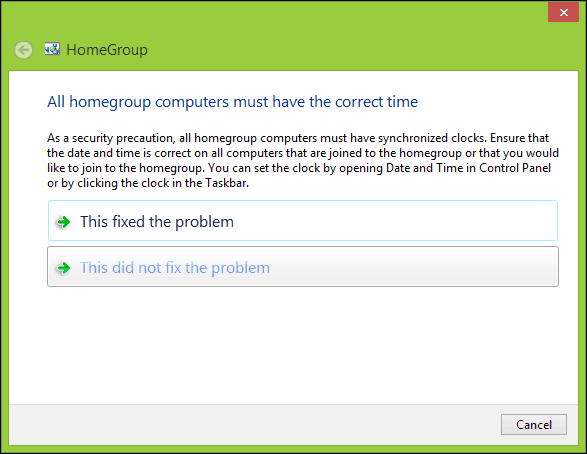
Ev Grubuna bağlanma konusunda hala sorun yaşıyorsanız, Windows Güvenlik Duvarı bunu engelliyor olabilir. Başlat'a tıklayın, yazın: Windows Güvenlik Duvarı ve vur Giriş. tık Windows Güvenlik Duvarı üzerinden bir uygulamaya veya özelliğe izin verme, tıkla Ayarları değiştir, emin olmak Ev Grubu işaretlidir, ardından tamam. Bu adımları her bilgisayarda tekrarlayın.
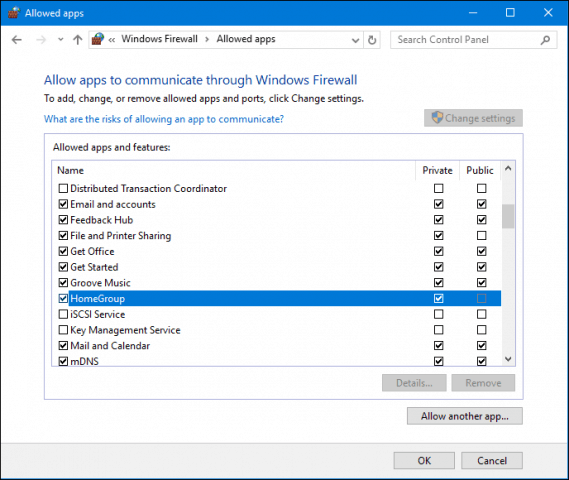
Ev Gruplarınızı Yönetme
Herhangi bir zamanda cihazınızın ayarlarını değiştirmek veya değiştirmek isterseniz EvGruplar, Ayarlar> Ağ ve Internet > Durum> Ev Grupları. Burada Ev Grubu parolanızı güncelleyebilir, diğer bilgisayarlarla ne tür ortamların paylaşılacağını değiştirebilir veya Ev Grubu'ndan çıkabilirsiniz.
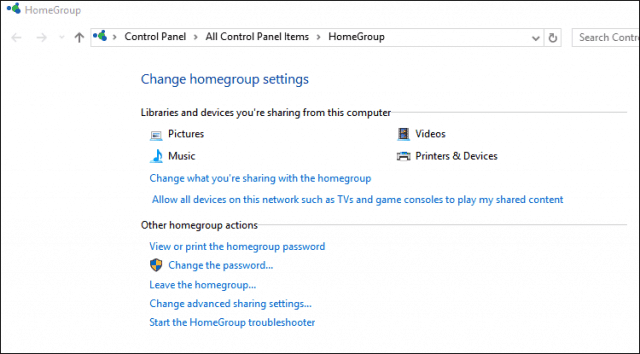
Sonuç
Gördüğünüz gibi, tüm Windows'larınızı edinmeHomeGroups ile aynı sayfadaki bilgisayarlar bazen zor bir süreç olabilir. Ancak Ev Grubu'nuzu kurduktan sonra, bağlı bilgisayarlarınız arasında kitaplık ve yazıcı paylaşmak inanılmaz derecede kolay ve kullanışlıdır. Bu, fotoğrafları ana bilgisayarınızdan tüm bilgisayarlarınızla paylaşmanın veya merkezi bir konumdan bir müzik kitaplığına erişmenin harika bir yoludur.
Ev Grupları kullanıyor musunuz? Yorumlarda bize bildirin.
Diğer platformlarda benzer bir şey elde etmek ister misiniz? Windows 10 ve OS X Ağ Kurma ve Dosyaları Paylaşma ve Windows 10'u Kablolu, Kablosuz ve P2P Ağlarına Bağlama konusuna bakın.
![Windows 7 veya Vista ile Active Directory Windows Etki Alanına Katılın [Nasıl Yapılır]](/images/vista/join-an-active-directory-windows-domain-with-windows-7-or-vista-how-to.png)







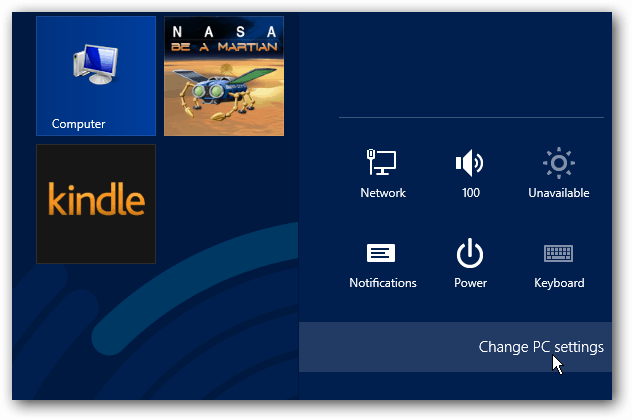
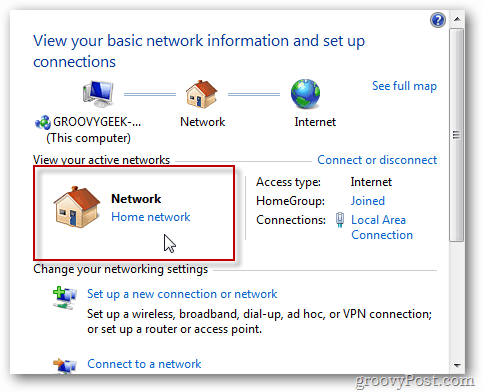
yorum Yap